Chaque utilisateur d'ordinateur a besoin d'un enregistreur d'écran à un moment donné pour enregistrer son écran à des fins personnelles et professionnelles. Si vous recherchez un enregistreur d'écran idéal doté de toutes les fonctionnalités requises, l'enregistreur d'écran Bandicam nous vient immédiatement à l'esprit. Bandicam est l'un des enregistreurs d'écran les plus populaires qui peuvent enregistrer non seulement l'écran de l'ordinateur, mais également des périphériques vidéo externes tels que la webcam, la console de jeu et l'IPTV.
L'enregistreur d'écran gratuit Bandicam a des fonctionnalités limitées tandis que sa version payante possède toutes les fonctionnalités avancées et premium. Avant de payer ses frais uniques, vous devez connaître toutes ses fonctionnalités clés, ses avantages et ses inconvénients. Nous avons également illustré comment utiliser le logiciel pour enregistrer votre écran avec Bandicam. Si vous n'êtes pas à l'aise avec Bandicam, nous avons également suggéré de meilleures alternatives à votre considération.
Partie 1. Principales caractéristiques de Bandicam RecorderPartie 2. Comment utiliser Bandicam pour enregistrer l'écran Partie 3. Avantages et inconvénientsPartie 4. Alternatives à Bandicam Video Recorder1. Principales caractéristiques de Bandicam
Voici les principales fonctionnalités de la version complète de l'enregistreur d'écran Bandicam que vous devez connaître.
Enregistrement polyvalent - Vous pouvez enregistrer l'écran avec des dimensions personnalisées ainsi que capturer le gameplay à une résolution 4K. En outre, vous pouvez capturer des vidéos à partir d'une webcam, d'une console de jeu, d'IPTV et de divers appareils externes de ce type.
Audio capturé - De nombreuses personnes se demandent :"Est-ce que Bandicam enregistre l'audio du microphone ainsi que du système ?" Oui, Bandicam peut enregistrer l'audio d'un microphone externe ainsi que le son du système interne individuellement et simultanément.
Mode image dans l'image - Vous pouvez enregistrer votre écran ainsi que votre webcam avec l'audio du système et du micro en mode image dans l'image. Ceci est utile pour créer des didacticiels vidéo et des vidéos de jeu que vous pouvez télécharger sur diverses plateformes de streaming vidéo.
Effets et dessins - Pendant l'enregistrement de votre écran, vous pouvez dessiner n'importe quelle forme ou contour en temps réel à l'aide des outils proposés par Bandicam. En outre, vous pouvez mettre en évidence les clics de souris à travers des animations. De plus, vous pouvez utiliser l'écran vert et l'effet chroma lors de l'enregistrement à partir de la webcam.
Enregistrement programmé - L'enregistreur de jeu Bandicam vous permet de programmer l'enregistrement de l'écran à une heure précise. Cela signifie que le logiciel commencera automatiquement à enregistrer l'écran selon l'heure que vous avez définie, même si vous n'êtes pas actif sur votre ordinateur. Ceci est utile pour enregistrer des émissions en direct et des événements dont l'heure de diffusion est programmée en ligne.
2. Comment utiliser Bandicam pour enregistrer l'écran
Bandicam a une interface utilisateur propre pour que n'importe qui puisse facilement enregistrer son écran d'ordinateur. Il vous suffit de télécharger la version gratuite ou payante et d'installer le logiciel sur votre ordinateur. Par la suite, il faut régler parfaitement les configurations pour enregistrer l'écran. Commencez à enregistrer l'écran, puis enregistrez la vidéo. Voici les étapes détaillées sur la façon d'utiliser la version complète de l'enregistreur d'écran Bandicam pour enregistrer l'écran.
Étape 1 :Visitez bandicam.com et téléchargez la version gratuite ou payante de Bandicam selon vos préférences.
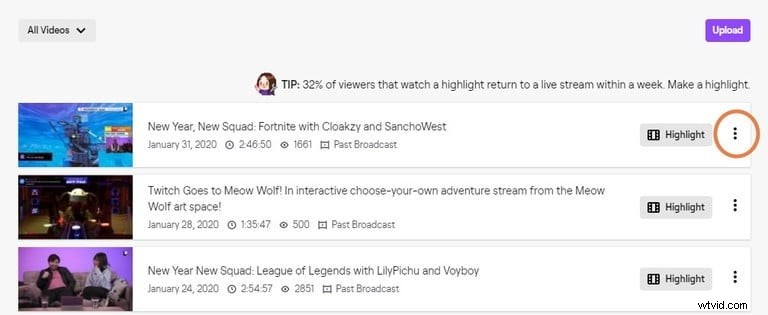
Étape 2 :Installez le logiciel téléchargé et lancez-le sur votre ordinateur.
Étape 3 :Cliquez sur l'icône Rectangle dans le coin supérieur gauche et sélectionnez la zone d'enregistrement d'écran. Vous pouvez sélectionner une zone d'enregistrement personnalisée ou un plein écran selon vos besoins.
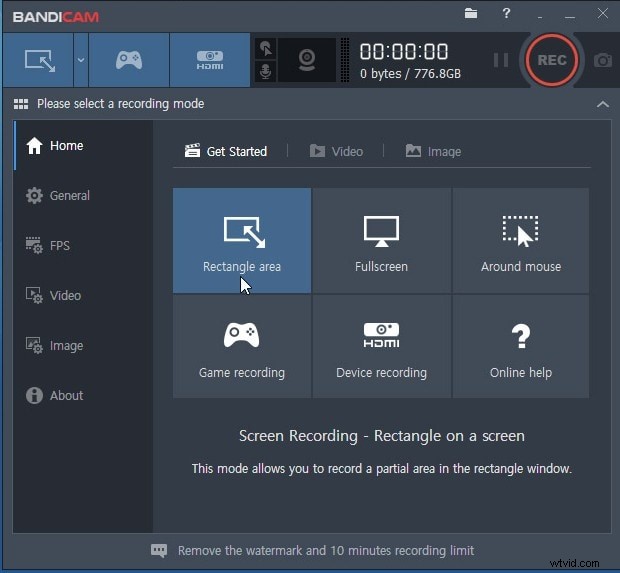
Étape 4 :Accédez à l'onglet Vidéo dans le menu de gauche et choisissez les options nécessaires. Si vous souhaitez mettre en surbrillance les clics de souris, choisissez l'option "Ajouter des effets de clic de souris". Vous pouvez également masquer complètement le curseur de la souris. Si vous souhaitez que votre webcam enregistre avec l'enregistrement d'écran, choisissez l'option d'ajout de superposition de webcam.
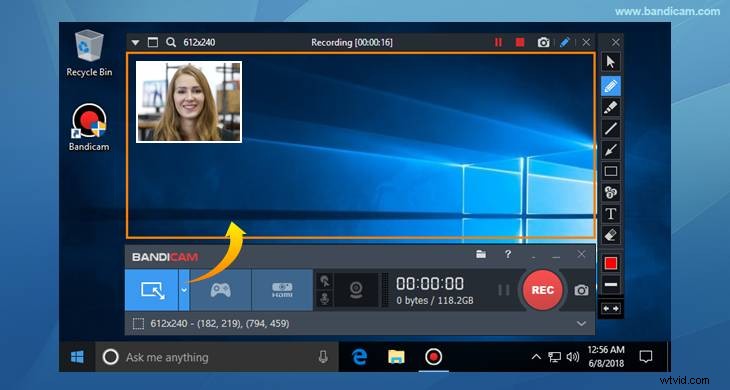
Étape 5 :Enfin, lorsque vous êtes prêt, cliquez sur le bouton Rec dans le coin supérieur droit pour commencer à enregistrer votre écran.
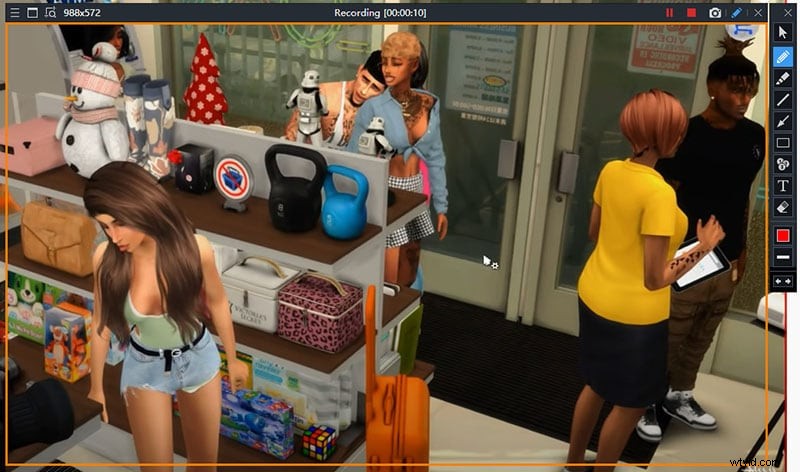
Étape 6 :Pour arrêter l'enregistrement, appuyez sur la touche F12. Vous pouvez trouver la vidéo enregistrée sous Accueil> Vidéos.
En outre, vous pouvez trouver les vidéos enregistrées sur votre disque dur dans le dossier Bandicam. Vous pouvez vérifier et modifier la sortie à partir de l'onglet Général.
3. Avantages et inconvénients :
Chaque logiciel a des points forts et des défauts. Si les points forts sont idéaux selon les attentes et les faiblesses sont négligeables, le logiciel vaut la peine d'être acheté. Voici les avantages et les inconvénients de l'enregistreur d'écran gratuit Bandicam.
Avantages -
-
Résolution vidéo 4K UHD et vidéo jusqu'à 480 FPS.
-
Capturez l'écran et la webcam avec l'audio.
-
Enregistrez simultanément l'audio du système et l'audio du microphone.
-
Capturez à partir d'appareils externes tels qu'une console de jeu, un smartphone et l'IPTV.
-
Ajoutez un effet de clic de souris, un effet Chroma, des graphiques et des textes en temps réel.
-
Barre d'état système réduite et widget flottant pour une utilisation facile.
-
Enregistrement programmé ainsi que des options d'enregistrement automatique.
-
Divers paramètres et configurations avancés pour un enregistrement professionnel.
Inconvénients -
-
Non disponible pour Mac ou Linux.
-
Aucune option d'édition standard disponible.
4. Alternatives à l'enregistreur d'écran Bandicam
Voici quelques excellentes alternatives à Bandicam Screen Recorder pour lesquelles vous devriez opter.
Filmora :
Filmora Screen Recorder est la meilleure alternative à la version complète de l'enregistreur d'écran Bandicam. En effet, il possède toutes les fonctionnalités d'enregistrement de Bandicam et couvre toutes les lacunes de Bandicam. Vous pouvez enregistrer l'écran et la webcam individuellement et simultanément. Vous pouvez capturer le gameplay à une résolution 4K avec une superposition de webcam. En outre, vous pouvez enregistrer l'audio du système ainsi que du microphone. Le logiciel est disponible pour Windows et Mac.
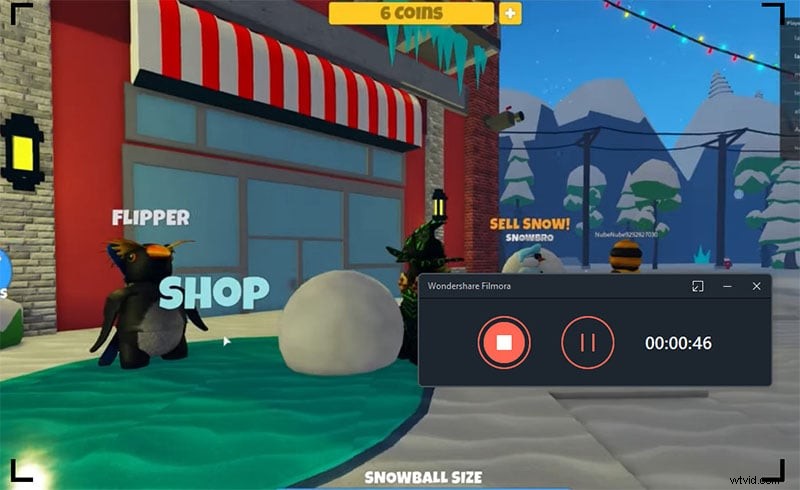
Filmora a un éditeur vidéo intégré qui manque à Bandicam. L'éditeur vidéo possède toutes les fonctionnalités professionnelles que vous obtenez dans un éditeur vidéo dédié. Par conséquent, vous pouvez ajouter des effets vidéo, des effets audio, des effets Chroma, des transitions, couper et recadrer la vidéo et bien plus encore. Vous pouvez également exporter la vidéo enregistrée dans plusieurs formats de fichiers qui ne sont pas disponibles sur Bandicam.
PartagerX :
ShareX est un excellent outil de capture vidéo, et il est disponible gratuitement. L'application est disponible sur Microsoft Store. Vous pouvez capturer tout l'écran et personnaliser la zone d'enregistrement. L'application vous permet d'effectuer des travaux d'édition de base sur la vidéo enregistrée et vous pouvez la télécharger en ligne via l'application. Outre la capture d'écran, vous pouvez capturer des captures d'écran et créer des GIF.
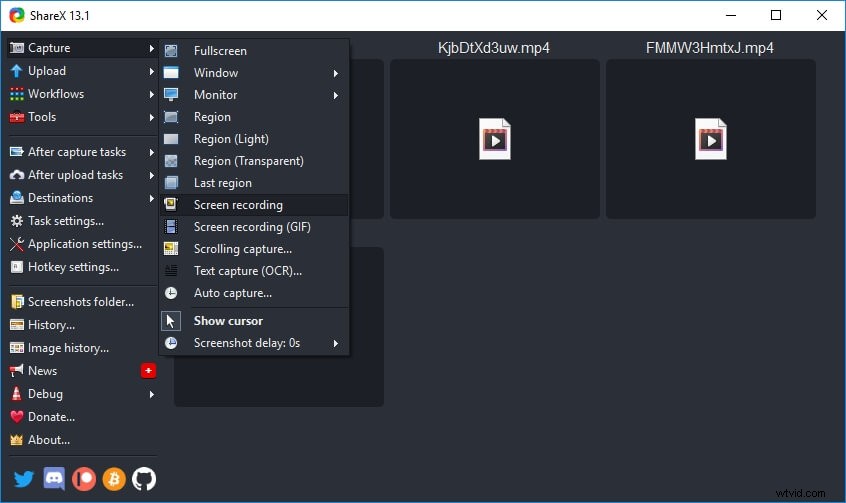
Il existe différents paramètres et configurations que vous pouvez modifier en fonction de vos besoins. L'interface utilisateur est légèrement écrasante pour un débutant, mais de nombreuses options sont disponibles pour un créateur de vidéo. Si vous pouvez comparer les fonctionnalités de ShareX avec l'enregistreur d'écran gratuit Bandicam, ShareX sort clairement gagnant.
Flux d'écran :
ScreenFlow est un enregistreur d'écran professionnel et un éditeur vidéo. Le logiciel est disponible uniquement pour Mac. Vous pouvez enregistrer l'écran avec la meilleure qualité possible et il dispose d'une option d'enregistrement multi-écran. En fait, vous pouvez même enregistrer facilement l'écran de votre iPhone et de votre iPad. Vous pouvez enregistrer simultanément votre écran, votre webcam et votre audio. En outre, il existe différents formats de fichiers disponibles pour enregistrer la vidéo enregistrée.
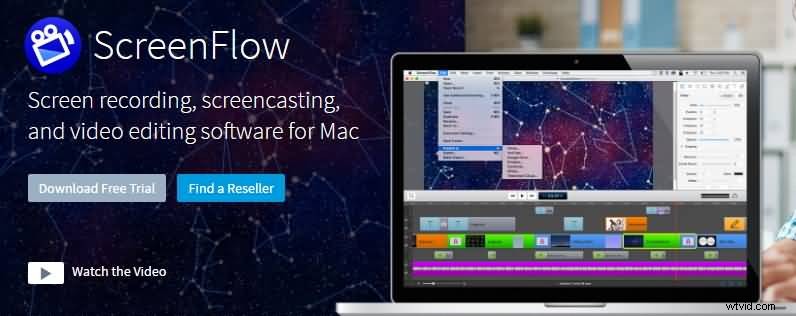
En ce qui concerne son éditeur vidéo, il existe une énorme bibliothèque multimédia disponible pour récupérer des clips vidéo, des octets audio et des images. De beaux effets, animations et transitions sont également disponibles. Vous pouvez créer des GIF animés et les publier sur diverses plateformes en ligne directement depuis le logiciel. Vous devriez essayer sa version d'essai gratuite avant d'acheter son plan premium.
Conclusion
Bandicam est un enregistreur polyvalent pour les utilisateurs de Windows. Il possède toutes les fonctionnalités nécessaires dont vous avez besoin pour enregistrer l'écran, le gameplay et la webcam. Vous pouvez créer des vidéos de qualité professionnelle et les télécharger en ligne. Cependant, si vous êtes un utilisateur Mac, vous devez opter pour une alternative. De plus, Bandicam n'a pas d'options d'édition, c'est là que Filmora apparaît comme la meilleure alternative. Il s'agit d'un enregistreur professionnel avec éditeur vidéo, et il est disponible pour les utilisateurs Windows et Mac.
